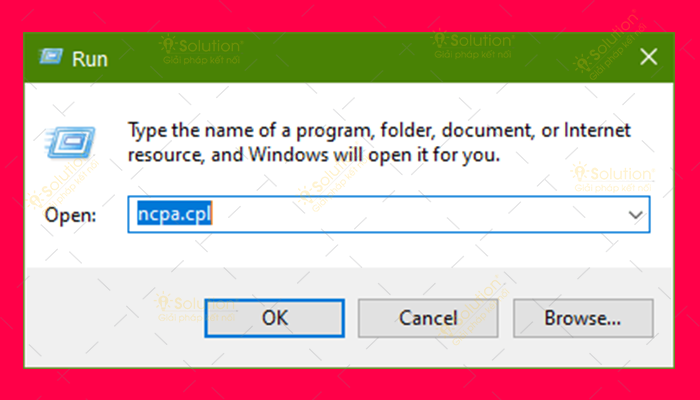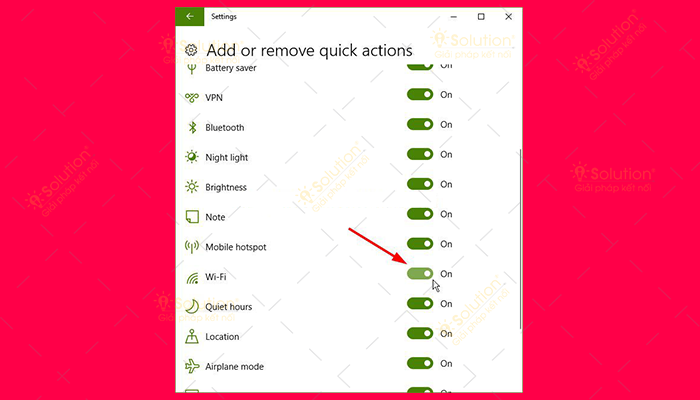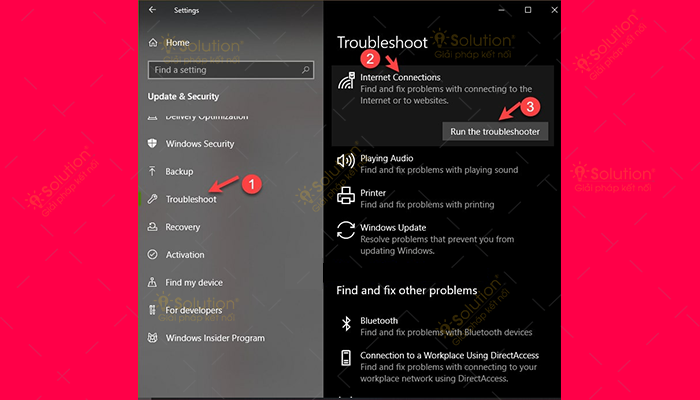Nếu bạn đang tìm các cách để sửa lỗi
không hiển thị wifi trên Win 10, thì hãy cùng iSolution tham khảo những nội dung sau để khắc phục tình trạng.
XỬ LÝ LỖI KHÔNG HIỂN THỊ WIFI TRÊN WIN 10
Trên Laptop, sau khi khởi động nếu không thấy được biểu tượng wifi hiển thị bạn sẽ không thể nào kết nối được với
mạng wifi đang có và tiến hành truy cập internet.
Nếu không may máy tính của bạn đang gặp hiện tượng này thì hãy thử các cách hướng dẫn xem có xử lý được lỗi không bạn nhé.
Cách 1: Kiểm tra Laptop đã kích hoạt wifi chưa
Bước 1: Đầu tiên bạn phải nhấn tổ hợp phím tắt Windows + R để có thể mở hộp thoại RUN lên => Sau đó hãy nhập lệnh ncpa.cpl => Rồi nhấn vào nút Enter để có thể mở hộp thoại Network Connections.
Bước 2: Tiếp theo tại hộp thoại Network Connections hãy kiểm tra icon mạng wifi có sáng lên hay không => Trong trường hợp nó không sáng và có màu xám đen hãy click đúp chuột vào để kích hoạt mạng nhé.
Cách 2: Kiểm tra biểu tượng wifi có vô tình bị tắt
Bước 1: Đầu tiên bạn hãy nhấn vào nút Start => Sau đó hãy chọn Settings => Tiếp theo bạn hãy nhấn chọn vào nút System.
Bước 2: Nhấn chọn vào tính năng Notifications & actions => Sau đó chọn remove quick actions.
Bước 3: Nếu thấy biểu tượng wifi đang OFF thì bạn hãy bật ON lên nhé.
Cách 3: Sử dụng trình sửa lỗi không hiển thị biểu tượng wifi của Win 10
Bước 1: Đầu tiên bạn hãy chọn Settings => Sau đó hãy nhấn chọn Network & Internet => Trong phần Status bạn hãy nhấn vào dòng Show available networks để hiển thị mạng wifi.
Bước 2: Tiếp theo chọn Update & Security => Rồi chọn tab Troubleshoot => Nhấp vào Internet Connections => Sau đó chọn Run the Troubleshoot.
Bước 3: Ở bước này hãy nhấn vào Troubleshoot và chờ một lúc để công cụ fix lỗi tự động.
iSolution chúc bạn thực hiện thành công!